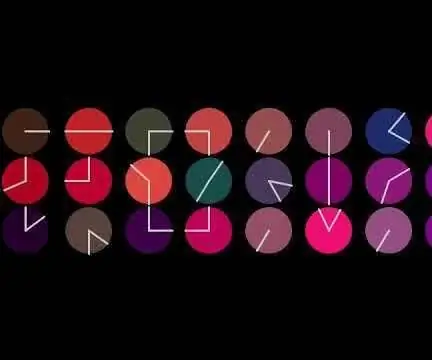
สารบัญ:
- ผู้เขียน John Day [email protected].
- Public 2024-01-30 13:03.
- แก้ไขล่าสุด 2025-01-23 15:12.
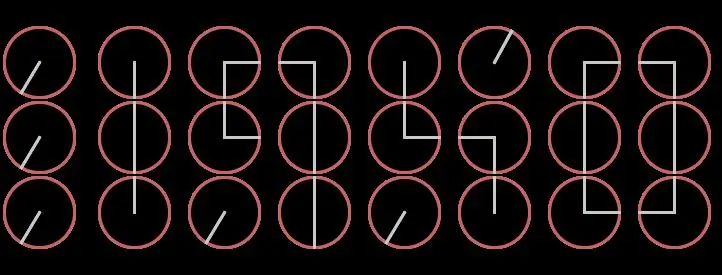
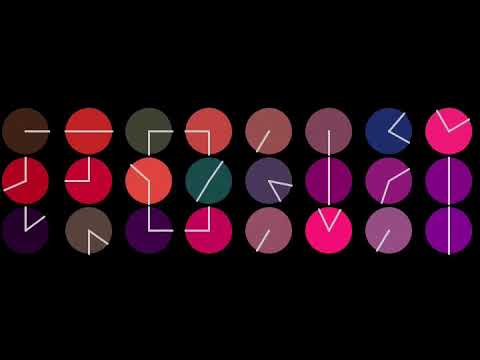
เมื่อไม่นานมานี้ ฉันเห็นทวีตจากบัญชีทางการของ Arduino พูดถึงโปรเจ็กต์ที่น่าทึ่งที่เรียกว่า "clockception!" ดูเหมือนว่าโปรเจ็กต์จะเป็นนาฬิกาดิจิทัลที่สร้างขึ้นโดยใช้นาฬิกาอะนาล็อก 24 เรือน! วิดีโอดำเนินไปไม่กี่วินาทีและฉันไม่มีรายละเอียดเกี่ยวกับเทคโนโลยี แต่ฉันรู้สึกทึ่ง! ดังนั้นฉันจึงตัดสินใจสร้างโปรเจ็กต์ใหม่ตั้งแต่ต้น โดยได้รับแรงบันดาลใจจากแนวคิดและภาพที่คล้ายกัน แต่มีสีสันมากขึ้นโดยใช้การประมวลผลและ Raspberry Pi ในตอนแรก อาจเป็นเรื่องยากที่จะเข้าใจว่า "นาฬิกาดิจิทัลที่เกิดจากนาฬิกาอะนาล็อก 24 เรือน" คืออะไร ภาพที่มีค่าพันคำ.
ฉันตัดสินใจทำซ้ำโครงการที่สร้างซอฟต์แวร์ตั้งแต่เริ่มต้นโดยใช้การประมวลผล Raspberry Pi และแผงหน้าจอขนาดเล็ก ฉันใช้หมวกที่มีหน้าจอ TFT ขนาด 3.5 นิ้ว แต่อาจจะง่ายกว่าถ้าใช้หน้าจอแบบไม่มีกรอบ HDMI ขนาด 7 นิ้วแบบปกติ ขนาดสุดท้ายของแผงหน้าจอขึ้นอยู่กับคุณ
ขั้นตอนที่ 1: ส่วนผสม:
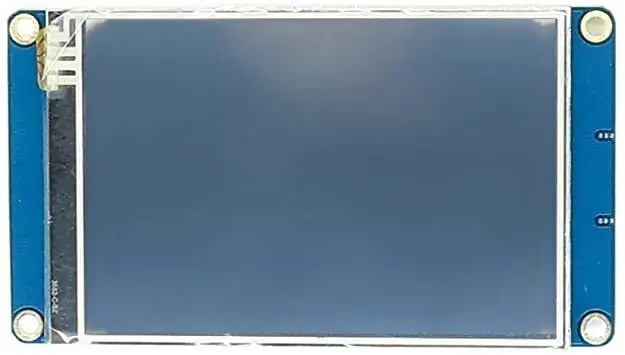
- ฟังก์ชั่น Raspberry Pi 3 หรือสูงกว่า
- แผงหน้าจอ หน้าจอ HDMI ขนาด 7” เป็นตัวเลือกที่ง่ายที่สุด แต่ฉันใช้ TFT Hat ขนาด 3'5”
- โครงไม้ ผลิตโดยเครื่องตัดเลเซอร์
ขั้นตอนที่ 2: ติดตั้ง Raspberry Pi OS
ติดตั้ง Raspberry Pi OS ด้วยแพ็คเกจที่อัปเดตบน Raspbery Pi ของคุณ:
- ดาวน์โหลด Raspberry Pi Os. ล่าสุด
- ถ่ายโอนภาพไปยังการ์ด micro SD
- เริ่ม Raspberry Pi. ของคุณ
- กำหนดค่าระบบและอัปเดตแพ็คเกจ
ขั้นตอนที่ 3: แผงหน้าจอ
ในการสร้างโครงการ metaclock คุณสามารถใช้แผงหน้าจอหรือจอภาพใดก็ได้ แต่ฉันขอแนะนำให้ใช้หน้าจอ HDMI ขนาด 7 นิ้วหรือ 10 นิ้วแบบไม่มีกรอบ เพื่อให้คุณสามารถใช้ metaclock เป็นนาฬิกาติดผนังหรือนาฬิกาตั้งโต๊ะได้
ขอแนะนำให้ใช้การเชื่อมต่อวิดีโอ mini / micro / HDMI เนื่องจากติดตั้งง่าย โดยใช้หมวกหน้าจอขนาดเล็กที่มีการเชื่อมต่อ GPIO แสดงถึงการใช้ไดรเวอร์และอาจยุ่งยากในบางกรณี
ขั้นตอนที่ 4: ติดตั้งการประมวลผล ดาวน์โหลดและตั้งค่ารหัส

คุณต้องติดตั้งการประมวลผลบน Raspberry Pi ของคุณ ทำตามคำแนะนำที่นี่: (https://pi.processing.org/)
จากนั้นดาวน์โหลดร่างการประมวลผลจาก
คุณจะต้องเปลี่ยนพารามิเตอร์ร่าง (เช่น ขนาดของวงกลม ความกว้าง ความสูง ระยะห่างระหว่างวงกลม …) เพื่อให้พอดีกับขนาดหน้าจอของคุณ
โหมดสายรุ้ง: โหมดใหม่ที่น่าตื่นตาตื่นใจซึ่งออกแบบมาเป็นพิเศษสำหรับการแข่งขันสายรุ้งที่สอนได้ โหมดนี้ช่วยให้เติมทรงกลมนาฬิกาอะนาล็อกที่มีสีสันแบบไดนามิก
ขั้นตอนที่ 5: เฟรม
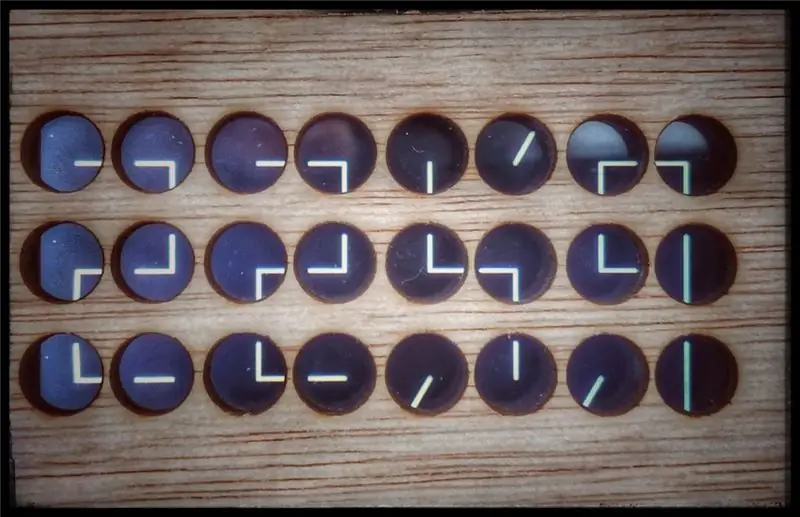
สร้างโครงไม้โดยใช้เครื่องพิมพ์ 3D, CNC หรือเครื่องตัดเลเซอร์ ทั้งนี้จะขึ้นอยู่กับขนาดของหน้าจอของคุณด้วย แต่คุณมีตัวอย่างแนบมาด้วย
แนะนำ:
การออกแบบเกมในการสะบัดใน 5 ขั้นตอน: 5 ขั้นตอน

การออกแบบเกมในการสะบัดใน 5 ขั้นตอน: การตวัดเป็นวิธีง่ายๆ ในการสร้างเกม โดยเฉพาะอย่างยิ่งเกมปริศนา นิยายภาพ หรือเกมผจญภัย
การตรวจจับใบหน้าบน Raspberry Pi 4B ใน 3 ขั้นตอน: 3 ขั้นตอน

การตรวจจับใบหน้าบน Raspberry Pi 4B ใน 3 ขั้นตอน: ในคำแนะนำนี้ เราจะทำการตรวจจับใบหน้าบน Raspberry Pi 4 ด้วย Shunya O/S โดยใช้ Shunyaface Library Shunyaface เป็นห้องสมุดจดจำใบหน้า/ตรวจจับใบหน้า โปรเจ็กต์นี้มีจุดมุ่งหมายเพื่อให้เกิดความเร็วในการตรวจจับและจดจำได้เร็วที่สุดด้วย
วิธีการติดตั้งปลั๊กอินใน WordPress ใน 3 ขั้นตอน: 3 ขั้นตอน

วิธีการติดตั้งปลั๊กอินใน WordPress ใน 3 ขั้นตอน: ในบทช่วยสอนนี้ ฉันจะแสดงขั้นตอนสำคัญในการติดตั้งปลั๊กอิน WordPress ให้กับเว็บไซต์ของคุณ โดยทั่วไป คุณสามารถติดตั้งปลั๊กอินได้สองวิธี วิธีแรกคือผ่าน ftp หรือผ่าน cpanel แต่ฉันจะไม่แสดงมันเพราะมันสอดคล้องกับ
การลอยแบบอะคูสติกด้วย Arduino Uno ทีละขั้นตอน (8 ขั้นตอน): 8 ขั้นตอน

การลอยแบบอะคูสติกด้วย Arduino Uno ทีละขั้นตอน (8 ขั้นตอน): ตัวแปลงสัญญาณเสียงล้ำเสียง L298N Dc ตัวเมียอะแดปเตอร์จ่ายไฟพร้อมขา DC ตัวผู้ Arduino UNOBreadboardวิธีการทำงาน: ก่อนอื่น คุณอัปโหลดรหัสไปยัง Arduino Uno (เป็นไมโครคอนโทรลเลอร์ที่ติดตั้งดิจิตอล และพอร์ตแอนะล็อกเพื่อแปลงรหัส (C++)
เครื่อง Rube Goldberg 11 ขั้นตอน: 8 ขั้นตอน

เครื่อง 11 Step Rube Goldberg: โครงการนี้เป็นเครื่อง 11 Step Rube Goldberg ซึ่งออกแบบมาเพื่อสร้างงานง่ายๆ ในรูปแบบที่ซับซ้อน งานของโครงการนี้คือการจับสบู่ก้อนหนึ่ง
